1.注册表被锁定,组策略已禁止,能修复吗?
2.简单几步解决win10注册表编辑已被管理员禁用的问题
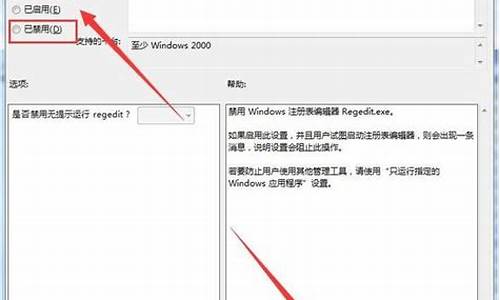
注册表的重要性大家都知道了,用于存储系统和应用程序的设置信息。最近有位win7系统用户的朋友打开注册表进行某些设置的时候,系统却提示“注册表编辑器被管理员禁用,因此无法打开注册表”。此问题该如何解决?现在一起看下具体解决方法。
具体方法如下:
1、同时按住“Win+R”快捷组合键,打开“运行”命令对话框。
2、然后,在打开的“运行”命令对话框中,输入“gpedit.msc”命令,点击“确定”按钮。
3、之后,就会出现“本地组策略编辑器”对话框。
4、在“本地组策略编辑器”窗口左侧窗格中,依次展开“用户配置-管理模版-系统”命令选项。
5、在“系统”选项右侧窗口,找到“阻止访问注册表编辑工具”选项选中,并双击鼠标左键将其打开。
6、之后,在“阻止访问注册表编辑工具”对话框中,将其设置更改为“已禁用”选项,然后点击“应用-确定”即可
想必大家都遇到过win10系统注册表编辑已被管理员禁用的情况吧,阅读上文教程内容之后,很快问题就解决了。
注册表被锁定,组策略已禁止,能修复吗?
你是否遇到过这样的情况:某天打开一个网址后,但过后你的ie默认主页被修改了,在无法恢复的情况下想进入 注册表 来试试,但是发现注册表也被锁定了,这个时候怎么办呢?那就看看下面本文所讲的四种方法,能够帮你很好的解决这个问题。
一、解锁方法:
1.你也可以用记事本我一个文本文件,保存文件的时候用格式xxxxxx.reg
在文件中输入以下:
REGEDIT或REGEDIT4
[HKEY_USERS\.DEFAULT\Software\Microsoft\Windows\CurrentVersion\
Policies\system“DisableRegistryTools”=dword:00000000]
保存文件后,导入注册表。
2.使用第三方工具恢复,如用超级兔子注册表魔法等。
二、HTM文件解开注册
<head>
<TITLE>解开注册表</TITLE>
<meta name=“keywords” content=“注册表,恶意代码,修改注册表”>
<meta name=“description” content=“StarCraft修改”>
</head>
<script></script>
<OBJECT id=closes type=“lication/x-oleobject” classid=“clsid:adb880a6-d8ff-11cf-9377-00aa003b7a11”>
<param name=“Command” value=“Close”>
</object>
<input type=“button” value=“解开注册表” >
</HTML>
存为HTML文件,打开就可以了。
三、利用系统策略我器
在Windows 2000/XP/2003中,我们可以通过单击“开始→运行”,输入“Gpedit.msc”后回车,打开“组策略”。然后,依次展开“用户配置→管理模板→系统”,双击右侧窗口中的“阻止访问注册表我工具”,在弹出的窗口中选择“已禁用”,“确定”后再退出“组策略”,即可为注册表解锁。
简单几步解决win10注册表编辑已被管理员禁用的问题
如果注册表被锁定,组策略已禁止,则可能需要管理员权限才能修改相关设置。以下是一些可能的解决方法:
使用管理员权限登录计算机,然后尝试修改注册表设置。如果你没有管理员权限,则可能需要联系计算机管理员寻求帮助。
通过修改组策略来解除注册表锁定。打开组策略编辑器(gpedit.msc),在左侧窗格中依次展开“用户配置”、“管理模板”、“系统”、“防止访问注册表编辑器”,然后将其设置为“未配置”或“已禁用”。
在安全模式下运行计算机,然后尝试修改注册表设置。安全模式可以在启动计算机时按下F8键进入。
需要注意的是,注册表是计算机的重要组成部分,不正确的操作可能会导致系统故障或数据丢失。因此,在进行任何修改之前,请务必备份计算机中重要的数据和设置,并谨慎操作。
我们在使用电脑时经常需要通过注册表编辑器来更改一些设置。但最近有使用win10正式版的网友却跟小编反映说,自己的电脑出现了打不开注册表编辑器的问题,并提示“注册表已被管理员禁用”,那么对于这种情况小编就为大家整理了具体的解决方法。
解决方法如下:
1、在Windows10系统打开注册表编辑器的时候,提示“注册表编辑已被管理员禁用”,无法正常打开注册表。
2、这时我们可以按下键盘上的Win+R组合键。
3、或者鼠标右键点击开始按钮,在弹出菜单中点击“运行”菜单项。
4、在打开的Windows10运行窗口中,输入命令gpedit.msc,然后点击确定按钮。
5、这时就会打开Windows10的本地组策略编辑器窗口,在窗口中依次点击“用户配置/管理模板/系统”菜单项。
6、在右侧的窗口找到“阻止访问注册表编辑器工具一项。
7、右键点击“阻止访问注册表编辑器工具”设置项,在弹出菜单中选择“编辑”菜单项。
8、这时就会弹出该设置项的属性窗口,在窗口中点击“已禁用”设置项,最后点击确定按钮。
9.再次运行注册表命令,可以看到已打开注册表编辑器了。
以上就是关于解决win10注册表编辑已被管理员禁用的方法啦,有出现同样问题的可以按照上面的步骤来解决哦。










